Slik sikkerhetskopierer du programdata i Windows 8.1, Windows 10
Hvordan sikkerhetskopierer jeg min app data på min Windows-bærbar PC eller PC?
- Sikkerhetskopieringsapplikasjoner med Windows 8 Apps Data Backup
- Gjenopprett Apps Data med Windows 8 Apps Data Backup
- Alternative måter å sikkerhetskopiere appdata
Microsoft gir ikke mulighet til å sikkerhetskopiere data fra Metro apps i Windows 8.1, 10. For å sikkerhetskopiere appdataene dine må du gå gjennom kompliserte trinn med manuell sikkerhetskopiering, noe som ikke er veldig nyttig. Heldigvis er det en måte å sikkerhetskopiere dataene dine med tredjeparts programvare, Windows 8 Apps Data Backup. Dette er et veldig enkelt program, som ikke trenger å bli installert, bare last det ned og start sikkerhetskopiering og gjenopprette appdataene dine i Windows 8.
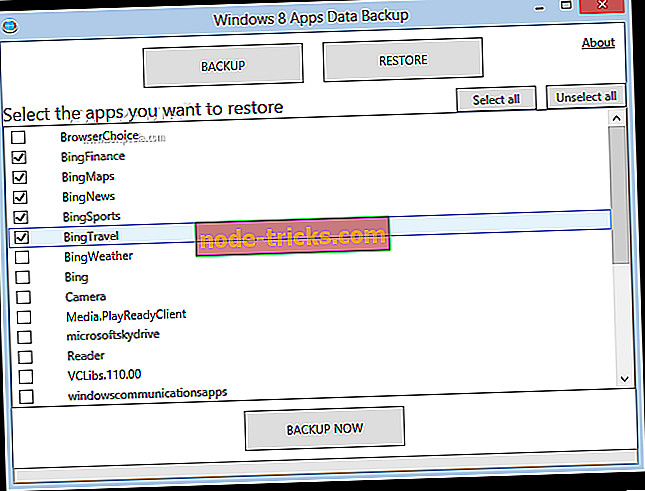
Hvordan sikkerhetskopierer du appdataene dine på en Windows 8.1, Windows 10 PC?
Sikkerhetskopieringsapplikasjoner med Windows 8 Apps Data Backup
Slik bruker du Windows 8, 8.1 Apps Backup for enkelt å sikkerhetskopiere dataene dine:
Først last ned Windows 8 Apps Data Backup-programmet, og åpne det. Når du kjører det, får du en melding som forteller deg at du lukker alle Metro-appene dine, slik at programmet kan gjøre jobben. Bare klikk på Backup og prosessen starter. Windows 8 Apps Data Backup viser deg listen over alle installerte appene dine. Og du kan velge hvilken app du vil sikkerhetskopiere ved å klikke i avkrysningsboksen ved siden av den. Selvfølgelig kan du velge å sikkerhetskopiere data for alle appene dine ved å klikke på Velg alle . Etter at du valgte hvilke programmer du vil sikkerhetskopiere, klikker du bare på Sikkerhetskopier nå og programmet vil gjøre resten.
Windows 8 Apps Data Backup lagrer alle sikkerhetskopierte data som ZIP-arkiver, slik at du kan lagre en stor mengde komprimerte data og spare mye plass. Når prosessen er ferdig, må du velge hvor du vil lagre data, og du kan lagre dem hvor som helst i datamaskinen. Sikkerhetskopien er veldig rask, det varer fra noen få sekunder til et par minutter, avhengig av hvor mange apper du sikkerhetskopierer.
Gjenopprett Apps Data med Windows 8 Apps Data Backup
Du kan gjenopprette sikkerhetskopierte data når som helst, ganske enkelt ved å klikke på Gjenopprett i Windows 8 Apps Data Backup. Du blir først spurt om sikkerhetskopieringsfilen er i et ZIP-format, bekreft det og fortsett med prosessen. Så lenge appen er installert på datamaskinen din, kan du velge Gjenopprett alternativ. Når du har valgt hvilken app du vil gjenopprette, klikker du på Gjenopprett nå .
Når du velger en app, blir du bedt om å bekrefte for å gjenopprette appdataene. Gjenoppretting vil overskrive eksisterende data for appen, og erstatte den med filene fra ZIP-mappen. Restaureringsprosessen tar litt mer tid enn sikkerhetskopiering, så bare la Windows 8 Apps Data Backup gjøre jobben for deg. Etter at restaureringsprosessen er ferdig, får du en popup-melding som forteller deg at restaureringen var vellykket.
Alternative måter å sikkerhetskopiere appdata
Bruke Windows 8 Apps Sikkerhetskopiering er en god ide for sikkerhetskopiering av dataene dine, men hvis du ikke vil bruke en tredjeparts programvare, kan du sikkerhetskopiere dataene manuelt. Metro apps data lagres i C: Users \ AppDataLocalPackages . Programmene selv er lagret i C: Program FilesWindowsAPPS . Du kan gå til den banen, og manuelt kopiere appdata til det trygge stedet. Og hvis du trenger å gjenopprette backupdataene dine, kan du bare overskrive eksisterende datafiler med de som du lagret tidligere.
Du kan også bruke EaseUs Todo Backup som en alternativ måte å sikkerhetskopiere dataene dine på. Den har noen kjempebra funksjoner som lar deg sikkerhetskopiere skrivebordsfiler, nettleser favoritter og dokumentmapper. Hvis du foretrekker annen programvare, kan du prøve flere av dem fra vår dedikerte reserveprogramvareliste. Denne programvaren er spesielt effektiv for Windows 10-brukere.
Hvis du er interessert i å sikkerhetskopiere Windows-innstillingene, kan du finne en flott guide her. Den refererer hovedsakelig til Windows 8.1, men du kan prøve å gjøre det samme med en Windows 10-PC.

![UANSETT PROCESS DETACH ATTEMPT Windows 10 feil [FULL FIX]](https://node-tricks.com/img/fix/989/invalid-process-detach-attempt-windows-10-error-5.jpg)





![5 beste gratis VPN for HBO GO / NOW [2019 guide]](https://node-tricks.com/img/vpn/324/5-best-free-vpns-hbo-go-now-5.png)
